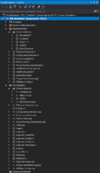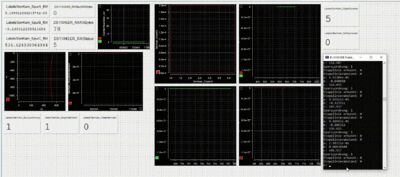Test der RS232-Kommunikation (Abschlusstest WiSe 22/23): Unterschied zwischen den Versionen
K →Testfall 1: Titel angepasst |
Aktualisierung Sprint3 (unvollstaendig) |
||
| Zeile 19: | Zeile 19: | ||
Datum: 05.12.2022, Subversion Revision 8153 <br> | Datum: 05.12.2022, Subversion Revision 8153 <br> | ||
Testinstanz: PC mit 9 poligen D-Sub Kabel an dSPACE Karte DS1104 angeschlossen <br> | Testinstanz: PC mit 9 poligen D-Sub Kabel an dSPACE Karte DS1104 angeschlossen <br> | ||
Verwendete Software: OSE_Draufsicht_Spurpolynom_RS232.exe, dSPACE Projekt Inbetriebnahme, Simulink ''online.slx''. | Verwendete Software: OSE_Draufsicht_Spurpolynom_RS232.exe, dSPACE Control Desk Projekt Inbetriebnahme, Simulink ''online.slx''. | ||
<div class="mw-collapsible mw-collapsed "> | <div class="mw-collapsible mw-collapsed "> | ||
{| class="wikitable" style="width: 90%;" | {| class="wikitable" style="width: 90%;" | ||
| Zeile 25: | Zeile 25: | ||
|- | |- | ||
| style="width: 5%"| Precondition 1 | | style="width: 5%"| Precondition 1 | ||
| style="width: 10%"| Start des PCs, RS232-Kabel einstecken, Update SVN Working-Copy auf Revision | | style="width: 20%"| Start des PCs, RS232-Kabel einstecken, Update SVN Working-Copy auf Revision 8153 | ||
| style="width: 10%"| PC ist aus, Kabel nicht eingesteckt, lokale Daten veraltet | |||
| style="width: 10%"| ''OSE Draufsicht Spurpolynom_RS232.sln'' starten, dSPACE Control Desk starten und über Öffnen das Projekt ''Inbetriebnahme'' laden | |||
| style="width: 19%"| Der PC ist hochgefahren und alle benötigten Dateien aus dem SVN Repository sind lokal gespeichert | |||
| style="width: 1%"| i.O. | |||
| style="width: 25%"| [[Datei:Verbindung_Kabel.png|400px|thumb|center|Serielle Verbindung zwischen PC und dSpace Karte]] | |||
|- | |||
| style="width: 5%"| Precondition 2 | |||
| style="width: 20%"| Die Visual Studio Solution und das dSPACE Control Desk Projekt werden gestartet | |||
| style="width: 10%"| Benötigte Dateien vorhanden, Hardware und Kabel eingerichtet | |||
| style="width: 10%"| Das Sendeprogramm (Visual Studio) und Empfangs-/Kontrollprogramm (dSPACE Control Desk) werden gestartet | |||
| style="width: 19%"| Visual Studio mit der ''OSE_Spurpolynom_Draufsicht_RS232.sln'' Solution geöffnet | |||
| style="width: 1%"| i.O. | |||
| style="width: 25%"| [[Datei:Projektmappe Visual Studio OSE Draufsicht Spurpolynom RS232.png|100px|thumb|center|Visual Studio Projekt]] | |||
|- | |||
| style="width: 5%"| Testschritt 1 | |||
| style="width: 20%"| Kommunikation wird getestet, indem die Ausgabe in der Konsole der Visual Studio Solution mit den Ergebnissen der dSPACE ControlDesk verglichen werden | |||
| style="width: 10%"| Die Visual Studio Solution und das dSPACE Control Desk wird ausgeführt | |||
| style="width: 10%"| Das Sendeprogramm (Visual Studio) und Empfangs-/Kontrollprogramm (dSPACE Control Desk) werden ausgeführt | |||
| style="width: 19%"| Die '''Spurpolynom- koeffizienten''' werden im Konsolenfenster ausgegeben und korrekt in dSPACE Control Desk angezeigt. | |||
| style="width: 1%"| '''i.O.''' | |||
| style="width: 35%"| [[Datei:Test KOM Sprint2 WiSe 22 23.gif|400px|thumb|center|dSPACE Control Desk KOM Testergebnis]] | |||
|- | |||
| style="width: 5%"| Testschritt 2 | |||
| style="width: 20%"| Kommunikation wird getestet, indem die Ausgabe in der Konsole der Visual Studio Solution mit den Ergebnissen der dSPACE ControlDesk verglichen werden | |||
| style="width: 10%"| Die Visual Studio Solution und das dSPACE Control Desk wird ausgeführt | |||
| style="width: 10%"| Das Sendeprogramm (Visual Studio) und Empfangs-/Kontrollprogramm (dSPACE Control Desk) werden ausgeführt | |||
| style="width: 19%"| Die '''Linienparameter''' werden im Konsolenfenster ausgegeben und korrekt in dSPACE Control Desk angezeigt. | |||
| style="width: 1%"| '''n.i.O.''' | |||
| style="width: 25%"| [[Datei:Test KOM Sprint2 WiSe 22 23.gif|400px|thumb|center|dSPACE Control Desk KOM Testergebnis]] | |||
|- | |||
| style="width: 5%"| Testschritt 3 | |||
| style="width: 20%"| Kommunikation wird getestet, indem die Ausgabe in der Konsole der Visual Studio Solution mit den Ergebnissen der dSPACE ControlDesk verglichen werden | |||
| style="width: 10%"| Die Visual Studio Solution und das dSPACE Control Desk wird ausgeführt | |||
| style="width: 10%"| Das Sendeprogramm (Visual Studio) und Empfangs-/Kontrollprogramm (dSPACE Control Desk) werden ausgeführt | |||
| style="width: 19%"| Die '''Lidar Objektparameter''' werden im Konsolenfenster ausgegeben und korrekt in dSPACE Control Desk angezeigt. | |||
| style="width: 1%"| '''n.i.O.''' | |||
| style="width: 25%"| [[Datei:Test KOM Sprint2 WiSe 22 23.gif|400px|thumb|center|dSPACE Control Desk KOM Testergebnis]] | |||
|- | |||
| style="width: 5%"| Postcondition | |||
| style="width: 20%"| ControlDesk stoppen, Visual Studio schließen | |||
| style="width: 10%"| Messung in ControlDesk läuft, Datenübertragung wird ausgeführt | |||
| style="width: 10%"| Das Sendeprogramm (Visual Studio) und Empfangs-/Kontrollprogramm (dSPACE Control Desk) werden geschlossen | |||
| style="width: 19%"| PC kann heruntergefahren werden | |||
| style="width: 1%"| i.O. | |||
| style="width: 25%"| ----- | |||
|} | |||
</div> | |||
===Testfall 2 (Sprint3)=== | |||
Bezeichnung: Übertragen von Spurpolynom aus [[OSE - Objekt - und Spurerkennung]] (<math>Y(X)=aX^2+bX+c</math>) <br> | |||
Tester: [[Benutzer:Tim-Jannik_Schonlau|Tim Schonlau]], [[Benutzer:Changlai_Bao|Changlai Bao]]<br> | |||
Datum: 04.01.2023, Subversion Revision 8352 (noch nicht im trunk!!!)<br> | |||
Testinstanz: PC mit 9 poligen D-Sub Kabel an dSPACE Karte DS1104 angeschlossen <br> | |||
Verwendete Software: OSE_Draufsicht_Spurpolynom_RS232.exe, dSPACE Control Desk Projekt Inbetriebnahme, Simulink ''online.slx''. | |||
<div class="mw-collapsible mw-collapsed "> | |||
{| class="wikitable" style="width: 90%;" | |||
! style="font-weight: bold;" | Schritt Nr. !! Beschreibung !! Ausgangszustand !! Aktion(en) !! Ergebnis !! Bewertung !! Bemerkung | |||
|- | |||
| style="width: 5%"| Precondition 1 | |||
| style="width: 10%"| Start des PCs, RS232-Kabel einstecken, Update SVN Working-Copy auf Revision ??? | |||
| style="width: 10%"| PC ist aus, Kabel nicht eingesteckt, lokale Daten veraltet | | style="width: 10%"| PC ist aus, Kabel nicht eingesteckt, lokale Daten veraltet | ||
| style="width: 10%"| ''OSE Draufsicht Spurpolynom_RS232.sln'' starten, dSPACE Control Desk starten und über Öffnen das Projekt ''Inbetriebnahme'' laden | | style="width: 10%"| ''OSE Draufsicht Spurpolynom_RS232.sln'' starten, dSPACE Control Desk starten und über Öffnen das Projekt ''Inbetriebnahme'' laden | ||
| Zeile 73: | Zeile 138: | ||
|} | |} | ||
</div> | </div> | ||
== Testbericht == | == Testbericht == | ||
Version vom 4. Januar 2023, 19:37 Uhr
Betreuer: Prof. Dr.-Ing Ulrich Schneider, Marc Ebmeyer
Autor: Tim Schonlau, Changlai Bao in WS2022/23
Einleitung
Abschließender Test des KOM - KOmmunikation Teams Sprint2 und 3 im WiSe 22/23. Die in der OSE Softwareumgebung beinhaltendende RS232-Kommunikation wird auf alle zu übertragenden Daten überprüft, indem die Daten über den COM-Port an die dSPACE Karte DS1104 geschickt werden.
Testfälle
SVN Versionen
Die ausführlichen Tabellen zu den Testfällen lassen sich mit Klick auf den Button "Ausklappen" anzeigen.
Testfall 1 (Sprint2)
Bezeichnung: Übertragen von Spurpolynom aus OSE - Objekt - und Spurerkennung ()
Tester: Tim Schonlau, Changlai Bao
Datum: 05.12.2022, Subversion Revision 8153
Testinstanz: PC mit 9 poligen D-Sub Kabel an dSPACE Karte DS1104 angeschlossen
Verwendete Software: OSE_Draufsicht_Spurpolynom_RS232.exe, dSPACE Control Desk Projekt Inbetriebnahme, Simulink online.slx.
Testfall 2 (Sprint3)
Bezeichnung: Übertragen von Spurpolynom aus OSE - Objekt - und Spurerkennung ()
Tester: Tim Schonlau, Changlai Bao
Datum: 04.01.2023, Subversion Revision 8352 (noch nicht im trunk!!!)
Testinstanz: PC mit 9 poligen D-Sub Kabel an dSPACE Karte DS1104 angeschlossen
Verwendete Software: OSE_Draufsicht_Spurpolynom_RS232.exe, dSPACE Control Desk Projekt Inbetriebnahme, Simulink online.slx.
Testbericht
Bezeichnung: Kommunikation mit den simulierten Daten (Übertragung Spurparameter, Stopplinieparameter und Dummy LiDAR Werte) der Bildverarbeitung
| Testfall-ID | Testfall-Bezeichnung | Datum | Testinstanzen | Ergebnis | Prüfer | Datum | Bemerkung |
|---|---|---|---|---|---|---|---|
| 1 | Übertragen von Parameter A | 04.01.2023 | Pc mit dSpace Karte | Parameter A wird korrekt übertragen | Tim Schonlau und Changlai Bao | 04.01.2023 | ---- |
| 2 | Übertragen von Parameter B | 04.01.2023 | Pc mit dSpace Karte | Parameter B wird korrekt übertragen | Tim Schonlau und Changlai Bao | 04.01.2023 | ---- |
| 3 | Übertragen von Parameter C | 04.01.2023 | Pc mit dSpace Karte | Parameter C wird korrekt übertragen | Tim Schonlau und Changlai Bao | 04.01.2023 | ---- |
| 4 | Übertragen von Parameter Spurzuordnung | 04.01.2023 | Pc mit dSpace Karte | Parameter Spurzuordnung wird korrekt übertragen | Tim Schonlau und Changlai Bao | 04.01.2023 | ---- |
| 5 | Übertragen von Parameter StopplinieErkannt | 04.01.2023 | Pc mit dSpace Karte | Parameter StopplinieErkannt wird korrekt übertragen | Tim Schonlau und Changlai Bao | 04.01.2023 | ---- |
| 6 | Übertragen von Parameter StopplinieAbstand | 04.01.2023 | Pc mit dSpace Karte | Parameter StopplinieAbstand wird korrekt übertragen | Tim Schonlau und Changlai Bao | 04.01.2023 | ---- |
| 7 | Übertragen von Parameter ObjekteAnzahl | 04.01.2023 | Pc mit dSpace Karte | Parameter ObjekteAnzahl wird korrekt übertragen | Tim Schonlau und Changlai Bao | 04.01.2023 | ---- |
| 8 | Übertragen von Parameter ObjektNummer | 04.01.2023 | Pc mit dSpace Karte | Parameter ObjektNummer wird korrekt übertragen | Tim Schonlau und Changlai Bao | 04.01.2023 | ---- |
| 9 | Übertragen von Parameter ObjektX | 04.01.2023 | Pc mit dSpace Karte | Parameter ObjektX wird korrekt übertragen | Tim Schonlau und Changlai Bao | 04.01.2023 | ---- |
| 10 | Übertragen von Parameter ObjektY | 04.01.2023 | Pc mit dSpace Karte | Parameter ObjektY wird korrekt übertragen | Tim Schonlau und Changlai Bao | 04.01.2023 | ---- |
| 11 | Übertragen von Parameter Objektbreite | 04.01.2023 | Pc mit dSpace Karte | Parameter Objektbreite wird korrekt übertragen | Tim Schonlau und Changlai Bao | 04.01.2023 | ---- |
| 12 | Übertragen von Parameter Objekttiefe | 04.01.2023 | Pc mit dSpace Karte | Parameter Objekttiefe wird korrekt übertragen | Tim Schonlau und Changlai Bao | 04.01.2023 | ---- |
| 13 | Übertragen von Parameter Objektausrichtung | 04.01.2023 | Pc mit dSpace Karte | Parameter Objektausrichtung wird korrekt übertragen | Tim Schonlau und Changlai Bao | 04.01.2023 | ---- |
| 14 | Übertragen von Parameter Objektgeschwindigkeit | 04.01.2023 | Pc mit dSpace Karte | Parameter Objektgeschwindigkeit wird korrekt übertragen | Tim Schonlau und Changlai Bao | 04.01.2023 | ---- |
| 15 | Übertragen von Parameter Vertraunswert | 04.01.2023 | Pc mit dSpace Karte | Parameter Vertraunswert wird korrekt übertragen | Tim Schonlau und Changlai Bao | 04.01.2023 | ---- |
Zusammenfassung
Das Spurpolynom wird richtig übertragen. Insofern können die Teams in den anderen Modulen wie BSF - Bahn- und Spurführung und AuF - Antrieb und Fernbedienung das Lenken und die Beschleunigung bereits implementieren.
Die weiteren Daten wie Linienerkennungsparameter und Lidar-Objekte müssen noch repariert werden. Der Test hat gezeigt, dass mit der Implementierung mit berechneten Werten aus der OSE Softwareumgebung kann die Kommunikation über RS232 stattfinden.
→ zurück zum Kommunikationsartikel: Kom - Kommunikation
→ zurück zum Hauptartikel: Praktikum SDE